Artikel:
- Wie man einen Kurs löscht
- Urheberrechtsschutz für deine Inhalte auf Kwiga
- Öffentliche oder Probelektion
- Wie man den Status einer Lektion auf Entwurf ändert und sie vor den Schülern verbirgt
- Verwendung von Kontrollpunkten
- Wie man eine Aufgabe zu einer Lektion hinzufügt
- Wie man eine Aufgabe mit obligatorischer Überprüfung durch den Kurator erstellt
- Wie man eine Aufgabe für verschiedene Angebote erstellt
- Wie man einen Test mit Punkten und automatischer Genehmigung erstellt
- Wie man eine Umfrage unter den Studenten eines Kurses erstellt und durchführt
- Herunterladen von Videodateien
- Inhalte der Lektion, alle Arten von Aktivitäten in der Lektion
- Wie man Zeitcodes zum Video hinzufügt
- Wie man einen Button zur Lektion hinzufügt
- Einfügen von iframe-Code
- Brüche, mathematische Funktionen, Formeln hinzufügen
- Wie man Text mit Spoiler in die Lektion einfügt
- So erstellen Sie einen Kurs auf der Kwiga-Plattform
- Wie erstellt man einen Marathon
- Wie fügt man ein Cover zu einem Kurs hinzu
- Anzeigeoptionen für den Lehrplan
- Wie man einer Kurs einen öffentlichen Vertreter hinzufügt
- So fügen Sie einem Kurs ein Team hinzu
- Kursvorschau mit verschiedenen Zugriffsebenen
- Block über den Lektionen (obere Banner)
- Verzögerungen einstellen, den Zeitplan für das Öffnen und Schließen von Lektionen festlegen (Inhalt nach und nach freigeben)
- Bericht über den Fortschritt der Studenten im Kurs
- Analyse der Aufgabenerfüllung im Kurs
- Kursverkaufsbericht
- Wie man eine Kopie des Kurses erstellt
- Wie man den Inhalt einer Lektion kopiert
- Zugriff von Assistenten auf praktische Aufgaben
- Der Student kann den Kurs nicht sehen (Marathon, Geschlossene Gruppe)
- Wie man einen Test einrichtet, damit die Studierenden die Kommentare nach dem Abschluss sehen
- Zustellung von Briefen: Warum kommen Briefe nicht an und wie kann man das beheben
Wir werden Beispiele für die Nutzung des Blocks über den Lektionen und die verfügbaren Einstellungen besprechen.
In diesem Artikel:
Der Block über den Lektionen ist eine einfache und effektive Möglichkeit, wichtige Informationen hinzuzufügen, die alle Schüler auf jeder Lektionseite des Kurses sehen werden. Es kann ein schönes Banner, eine Ankündigung, ein Link zu einem Chat oder ein anderer hilfreicher Inhalt sein.
Der Hauptvorteil dieses Blocks besteht darin, dass die Informationen automatisch auf allen Lektionseiten erscheinen — du musst sie nicht manuell zu jeder einzelnen Lektion hinzufügen.
Was du hinzufügen kannst
Dieser Block unterstützt verschiedene Arten von Inhalten und ist somit ein vielseitiges Werkzeug zur Kommunikation mit den Schülern:
• Bilder. Lade ein Banner oder eine Infografik für deinen Kurs hoch.
• Textinformationen. Füge Ankündigungen, Erinnerungen oder eine Willkommensnachricht hinzu.
• Schaltflächen und Links. Erstelle eine Schaltfläche und füge einen Link für den schnellen Zugriff auf Zoom, einen Kalender oder einen Support-Chat hinzu.
• Eingebettete Videos. Füge ein Video hinzu, indem du einen iframe-Code einfügst.
Wie man einen Block über den Lektionen hinzufügt
Die Einrichtung des Blocks dauert nur wenige Minuten. Öffne den gewünschten Kurs und gehe zu Einstellungen.
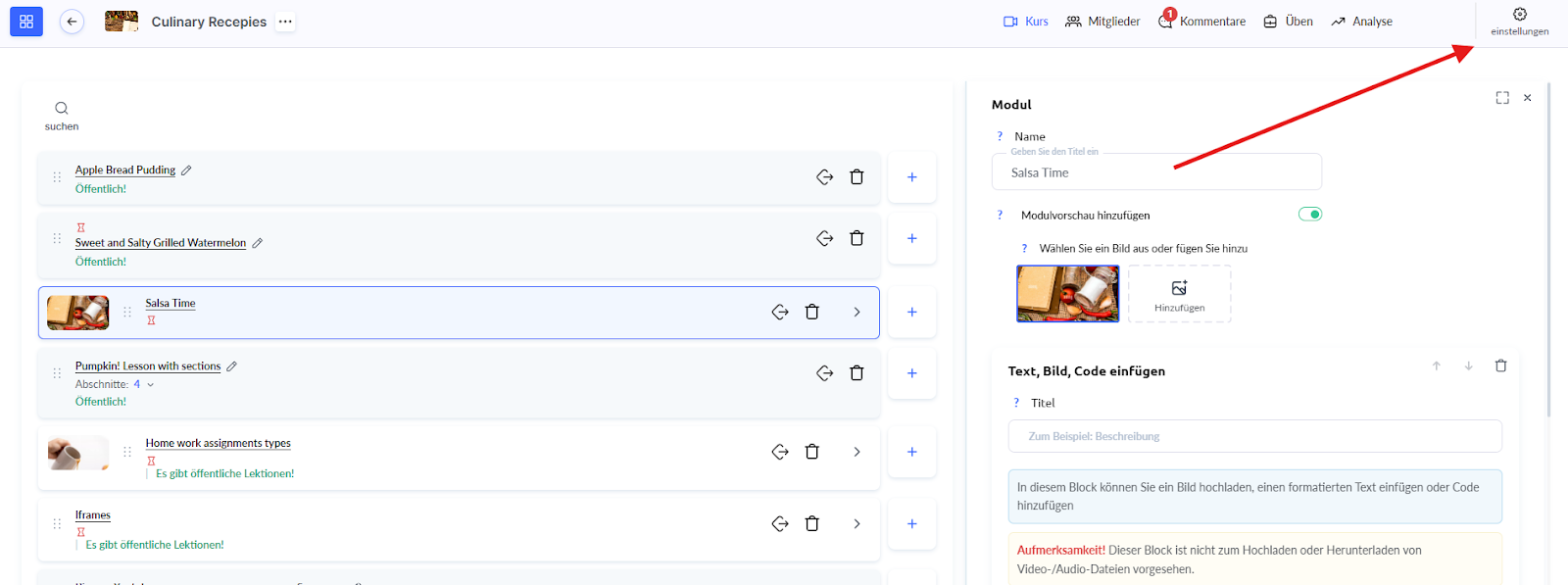
Im Reiter Öffentliche Seiten wähle den Abschnitt Allgemein und scrolle nach unten bis zu Seite der Lektion / des Moduls. 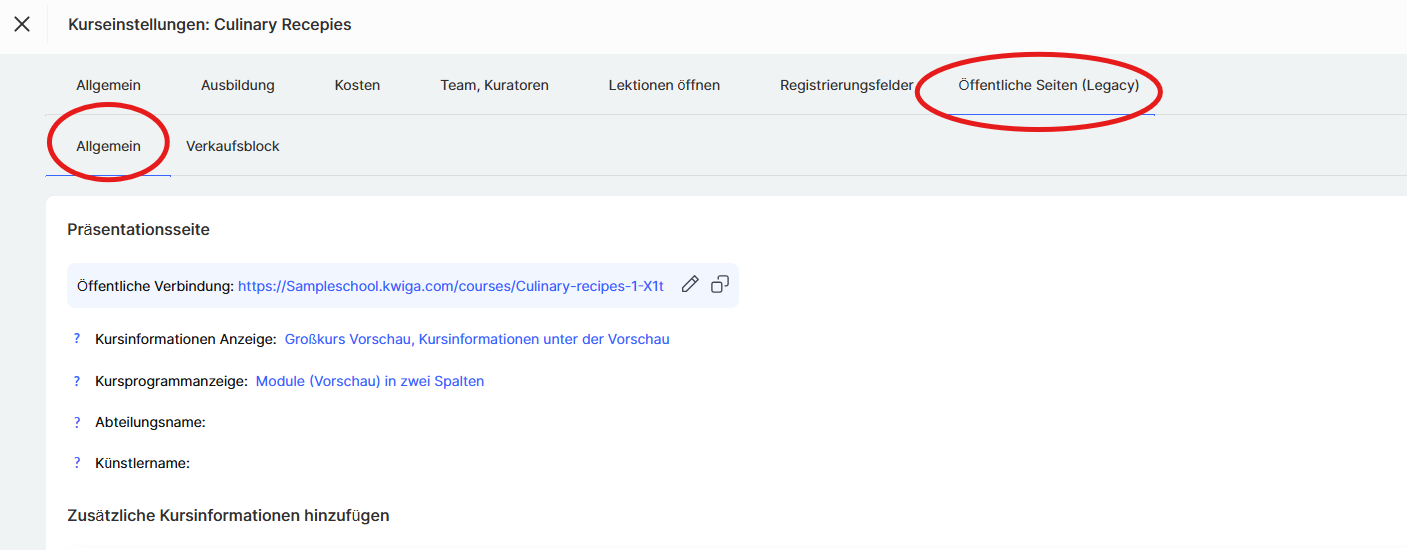
Hier findest du das Feld Block über der Lektion, in dem du den gewünschten Inhalt hinzufügen kannst.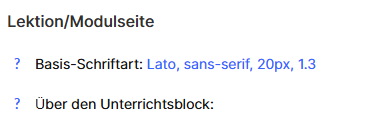
Die Informationen, die du hinzufügst, werden automatisch in allen Lektionen des Kurses angezeigt.
Die einfachste Option ist, ein Bild hochzuladen, das als Banner angezeigt wird.
Es kann als dekoratives Element dienen oder als funktionales Banner, das wichtige Informationen über den Kurs enthält.
Ein Beispiel dafür, wie dieser Block funktioniert, kannst du auf der Demo-Seite des Kurses sehen:
https://sampleschool.kwiga.com/courses/Culinary-recipes-1-X1t/apple-bread-pudding
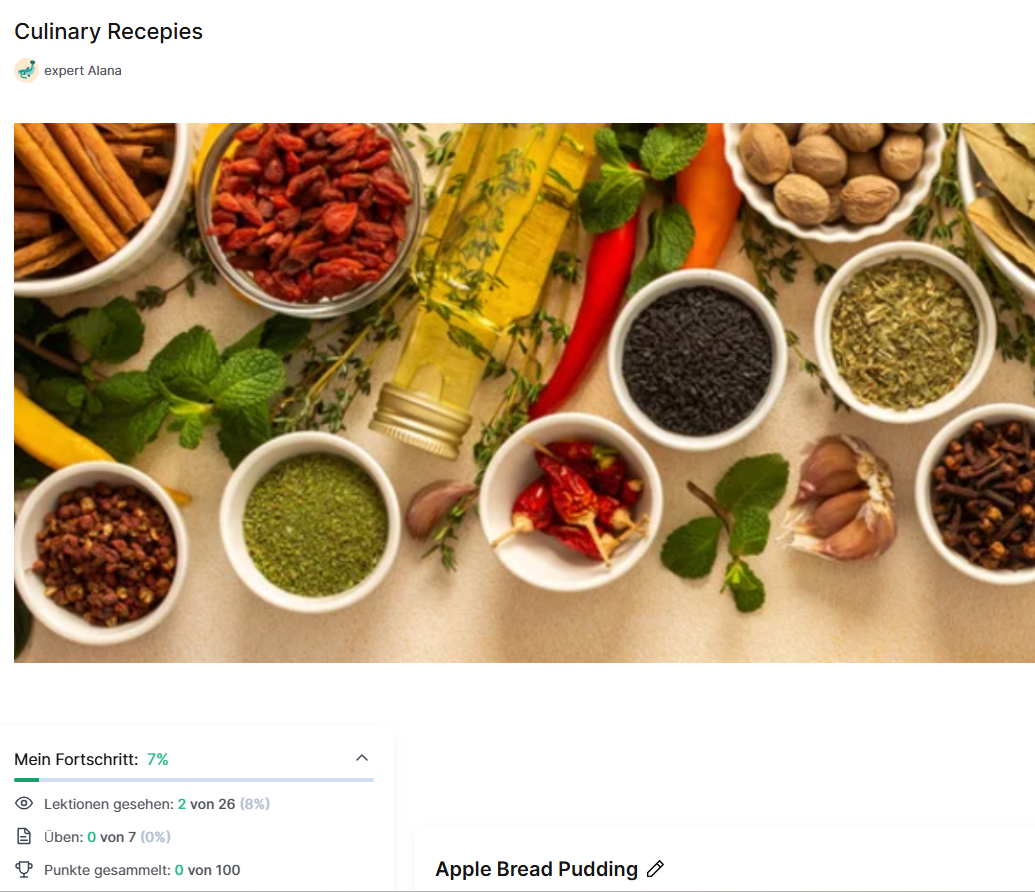
So richtest du Bilder im Banner für verschiedene Geräte ein
Wenn du dem Block über den Lektionen ein Bild hinzufügst, kannst du einstellen, wie es auf verschiedenen Geräten angezeigt wird.
Das ist besonders nützlich, da die Studierenden sowohl über Handys als auch über Computer auf die Plattform zugreifen.
Fahre mit dem Cursor über das hochgeladene Bild und klicke auf Einstellungen.
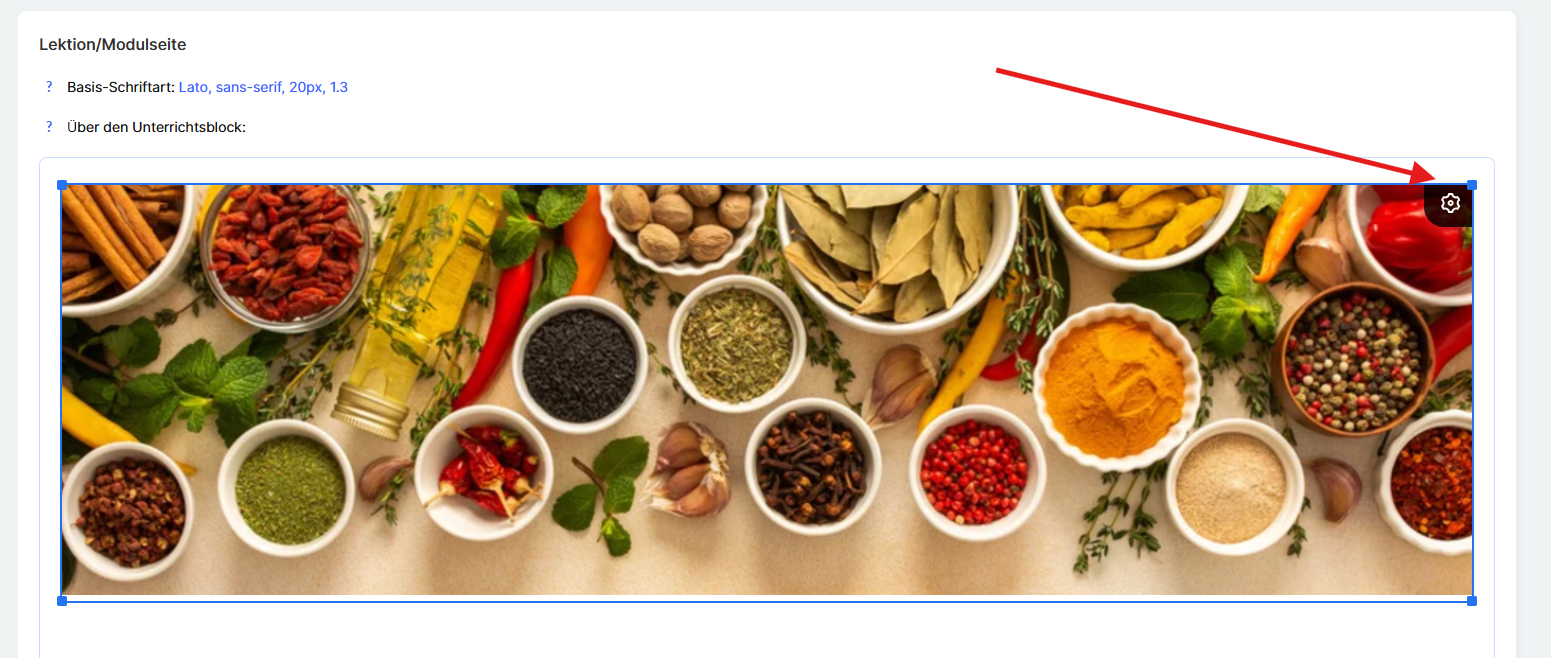
Hier siehst du die Optionen für Mobilgeräte, Tablets und Desktop — du kannst auswählen, auf welchen Geräten das Bild angezeigt werden soll. 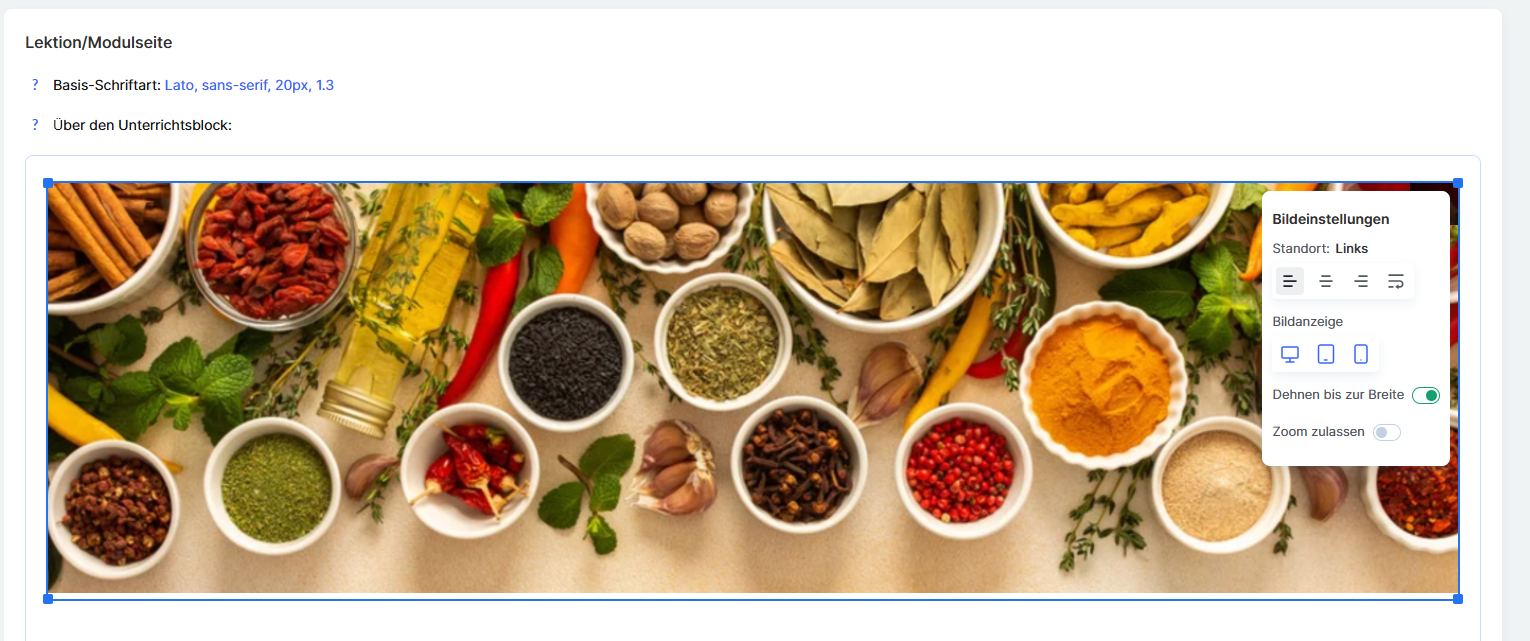
Zum Beispiel kannst du für Desktop ein horizontales, detailliertes Bild mit vielen Elementen erstellen, während du für Mobilgeräte eine einfachere Version verwenden kannst.
Du kannst auch ein bestimmtes Bild auf bestimmten Geräten vollständig ausblenden, wenn es dort nicht benötigt wird.
So erscheint dein Inhalt immer professionell – auf jedem Bildschirm.
Diese Einstellung wird oft für Ankündigungen und Neuigkeiten verwendet — wenn du die Studierenden über ein zusätzliches Webinar, ein Treffen mit einem Experten oder Änderungen im Stundenplan informieren musst, sehen alle das Update sofort auf jeder Lektionseite.
Es ist auch ein sehr praktischer Ort, um Links zum Telegram-Chat des Kurses oder zur Zoom-Sitzung hinzuzufügen, damit die Studierenden immer schnellen Zugriff auf wichtige und aktuelle Ressourcen haben.
Empfehlung
Um andere Kurse und Produkte der Schule zu bewerben, ist es besser, die Einstellungen des Kurs-Shops zu verwenden — darüber kannst du in einem separaten Artikel mehr lesen.
Der Block über den Lektionen spart dir Zeit: Sobald er eingerichtet ist, erscheint er automatisch auf allen Kursseiten.
Das ist besonders praktisch für dynamische Updates — wenn du die Informationen an einer einzigen Stelle änderst, sehen alle Studierenden sofort die aktualisierte Version.
Nutze ihn ganz nach deinen Wünschen — für wichtige Ankündigungen, nützliche Links oder motivierende und werbliche Inhalte — und halte deine Studierenden informiert und engagiert.
Fand die Antwort nicht? Wenden Sie sich an den Support-Service über Online Chat or Telegram
